In fenêtres 10 nous avons, comme dans toutes ses versions, la possibilité de gérer les dossiers qui se trouvent par défaut dans le même système d'exploitation, c'est-à-dire que nous trouvons les dossiers typiques pour les documents, photos, vidéos et plus encore.
Dans le menu de démarrage de Windows 10, nous trouverons notre dossier de musique sous forme de raccourci, mais nous devons le faire nous-mêmes étape par étape pour nous assurer qu'il est trouvé lorsque nous appelons le menu de démarrage.

Comment mettre un dossier musical sur Windows 10 Start ?
- Pour commencer, nous devons faire un clic droit sur l'écran principal de notre bureau et ainsi un menu s'affiche dans lequel nous avons les options.
- À l'intérieur se trouve l'option « Personnaliser » sur laquelle nous allons cliquer et une nouvelle fenêtre s'ouvrira, ce qui n'aidera pas à modifier la configuration.
- Dans cette nouvelle fenêtre, nous irons dans la section "Accueil" pour l'activer.
- Nous devons donc appuyer là où il nous dit "Choisissez les dossiers que vous souhaitez voir apparaître dans Démarrer".
- Ils obtiendront des résultats sur les options qu'ils peuvent ajouter au début et nous devons rechercher l'option "Musique" que nous trouverons comme "Désactivée".
- En le sélectionnant, nous constaterons qu'il sera activé pour que cette configuration apparaisse à l'intérieur 10 Démarrer de Windows.
De cette façon, nous pouvons nous connecter pour configurer tout ce dont nous avons besoin pour apparaître dans 10 Démarrer de Windows et lorsque nous l'activons, il restera à l'intérieur lorsque nous entrons.
Nous pouvons aussi savoir que de cette façon créer des raccourcis dans Windows c'est possible très facilement.
Comment désactiver les dossiers au démarrage de Windows 10 ?
- Pour commencer, nous devons entrer dans le menu "Personnaliser".
- Pour ce faire, vous devrez cliquer avec le bouton droit sur l'écran d'accueil de notre ordinateur et nous rechercherons l'option.
- En entrant, nous pouvons voir que nous avons des options pour personnaliser le menu "Démarrer" et à partir de là, nous pouvons sélectionner les dossiers à afficher.
- Sélectionnez l'option "Choisissez les dossiers que vous souhaitez voir apparaître sur Démarrer".
- Dans la liste fournie par cette option, nous verrons quels dossiers nous pouvons autoriser à être affichés dans le menu Démarrer, puis générerons un lien rapide pour les dossiers que vous utilisez le plus.
- En sélectionnant l'option "Activé", nous pouvons afficher les dossiers à partir du menu "Démarrer".
Pour accéder rapidement à vos dossiers les plus importants, nous pouvons utiliser cette méthode et ainsi nous assurer que votre expérience utilisateur dans Windows 10 est optimale et facile d'accès.
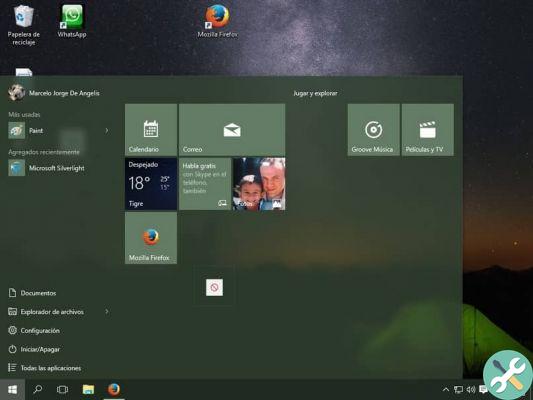
fenêtres 10 a subi de nombreuses améliorations ces derniers temps et ses utilisateurs sont de plus en plus à l'aise avec l'expérience de navigation en son sein, une bonne stratégie de cette entreprise pour améliorer les performances dans Windows 10.
Améliorations de Windows 10
- Modalité organisation. Dans le menu "Affichage des tâches", nous trouverons une chronologie pour organiser le contenu de manière plus interactive.
- Partager à proximité. Une application qui rejoint le système d'exploitation en offrant la possibilité via Bluetooth pour partager des fichiers, des photos, des pages Web avec d'autres appareils.
- Microsoft Edge. Ce nouveau navigateur essaie de rester avec la position la plus élevée et a lancé une amélioration de la navigation, une plus grande fluidité lors de la navigation. Si vous voulez ce nouveau navigateur, vous pouvez installez facilement Microsoft Edge.
Ce guide complet pour apprendre pour créer ou mettre un dossier de musique au démarrage de Windows 10 dans manière simple et pratique afin que vous puissiez le faire sans avoir besoin de l'aide d'un professionnel pour personnaliser Windows 10 sur votre ordinateur.
Vous pouvez voir plus de guides sur miracomosehace.com, des articles sur la façon d'empêcher l'écran de s'éteindre dans Windows 10, et bien plus encore.


























